几何图霸作为专门的几何绘图软件,可以绘制很多线段,现在我们来看看如何绘制平行线。
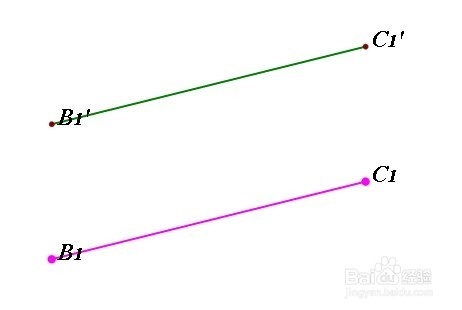
工具/原料
几何图霸
电脑
一、绘制线段
1、 打开几何图霸,单击左边侧边栏“线段工具”,如图所示。

2、 现在用鼠标在画布上面单击绘制出一条线段,如图所示。

二、绘制平行线
1、 现在单击左边侧边栏“箭头工具”,选择线段,如图所示。
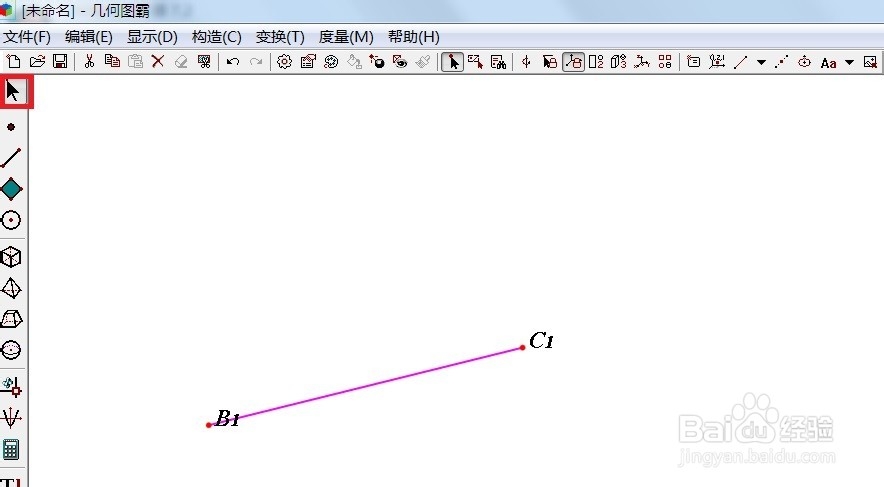
2、 单击菜单栏“变换”——平移,如图所示。

3、 在弹出的对话框中y后面的框内填上平移距离,单击“确定”按钮。
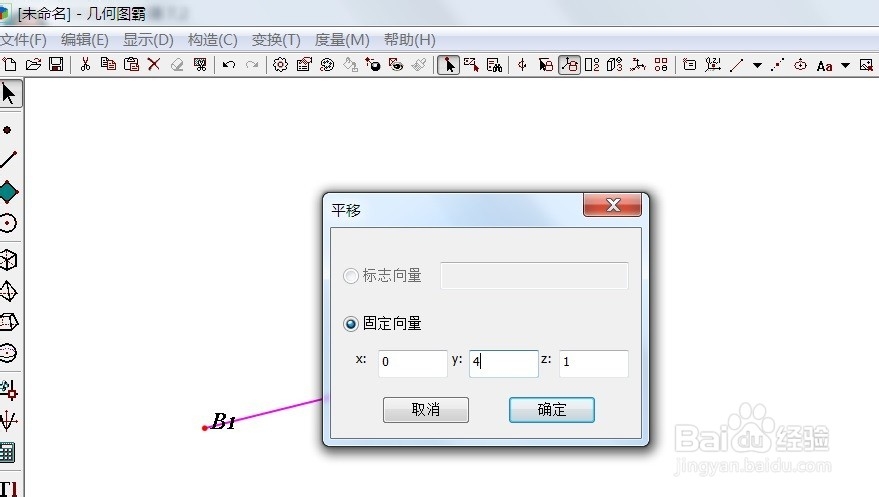
4、 现在就可以看到制作好饿平行线了,如图所示。

时间:2024-10-27 04:27:51
几何图霸作为专门的几何绘图软件,可以绘制很多线段,现在我们来看看如何绘制平行线。
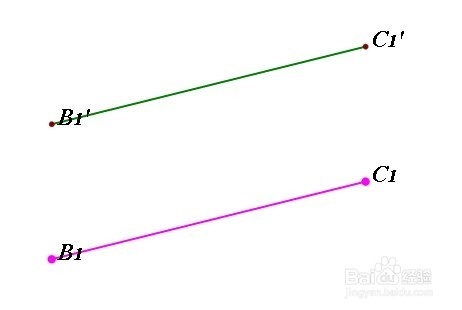
工具/原料
几何图霸
电脑
一、绘制线段
1、 打开几何图霸,单击左边侧边栏“线段工具”,如图所示。

2、 现在用鼠标在画布上面单击绘制出一条线段,如图所示。

二、绘制平行线
1、 现在单击左边侧边栏“箭头工具”,选择线段,如图所示。
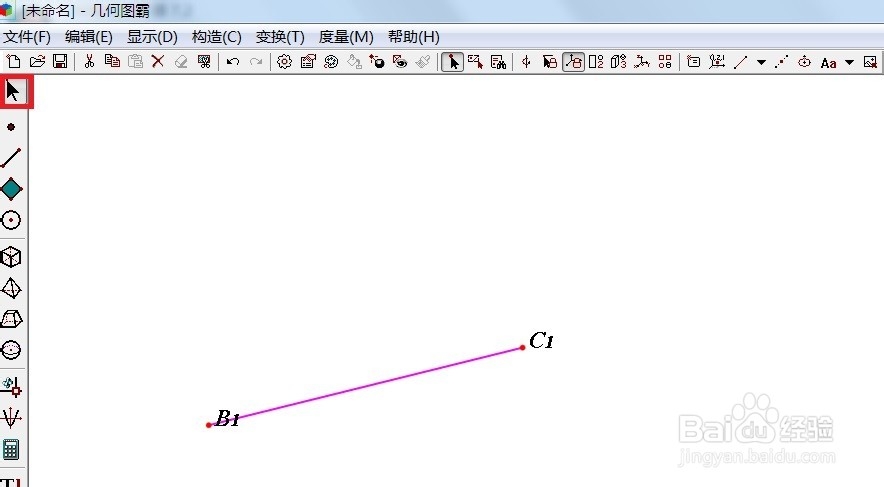
2、 单击菜单栏“变换”——平移,如图所示。

3、 在弹出的对话框中y后面的框内填上平移距离,单击“确定”按钮。
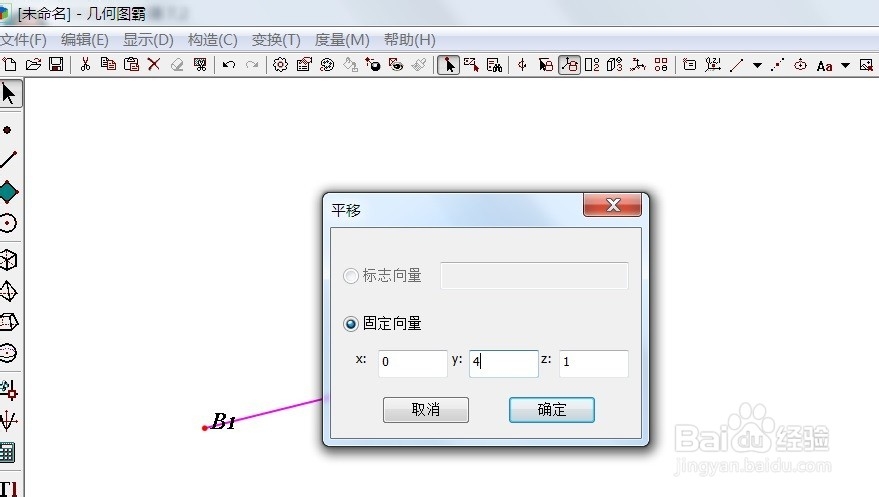
4、 现在就可以看到制作好饿平行线了,如图所示。

